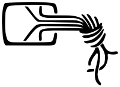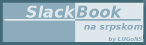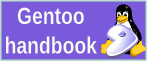Ardour i Hydrogen
Šta je potrebno
- Jack Audio Connection Kit
- Ardour sa jack podrškom
- Hydrogen sa jack podrškom
- RealTime kernel (opciono, ali bolje radi sa njim)
Rad sa programima
Redosled pokretanja programa je bitan iz razloga što Ardour pokreće i
Jack server pri pokretanju. Nakon toga, potrebno je otvoriti novu
sesiju (može i u staroj, ali lakše je pratiti ukoliko je sve isto kao i
u ovom tutorijalu). Odmah po pokretanju, pojaviće se prozor za inicijalnu postavku projekta. Ovde ćete odabrati opcije u skladu sa Vašim potrebama.
Obavezno dajte ima sesiji (Name polje) i odaberite direktorijum u kome ćete čuvati ardour sesije (Create Folder In). Nije obavezno zadavanje direktorijuma, ali je lakše snalaženje kasnije kada budete imali više sesija.
U koliko otvorite Advanced Options kao na slici, bićete u mogućnosti da podesite neke od opcija. Obično će ponuđene opcije biti odgovarajuće. ONo što Vam može ustrebati je 5.1 ili 7.1 zvuk. U tom slučaju sigurno želite da promenite broj Master Bus na 6 ili 8. Možete, takođe, izabrati da ne spojite izlaze automatski. Ova opcija je dobra u koliko imate kompleksniji projekat sa puno povezivanja koje ćete odraditi kasnije.
Kao što vidite sa, moguće je podesiti sve na početku, pa i audio setup (treći tab na slici), ali to već prevazilazi ovo uputstvo. Za početak je bezbedno da prihvatite ponuđena podešavanja, ali je korisno znati da se ista mogu menjati i na početku te ih ne morate editovati kasnije. Jednom kada su podaci ispravno uneseni, kliknite na New i pojaviće se glavni prozor programa sa jednom master bus trakom (možete ovo shvatiti kao traku gde se sve miksuje pre nego što se pošalje na muzičku karticu). U većini slučajeva ne želite da dirate ovu traku. Eventualno se može ubaciti kompresor za insert efekat, ali o tome ćemo kasnije.
Sada možete pokrenuti i Hydrogen. Potrebno je podesiti ga tako da koristi Jack server za audio izlaz. Kliknite na File -> Preferences i odaberite tab Audio System. Za drajver odaberite Jack. Kliknite na OK i uključite Jack Trans. u glavnom prozoru, ukoliko već nije uključen (kad kliknete na dugme, u statusnoj liniji je pisati Jack-transport mode = On ili Off). Ovo je dovoljno da biste mogli da rutirate audio kako se Vama svidi (a trenutno Vam se sviđa da audio izlaz Hydrogen-a bude audio ulaz Ardour-a).
Uključite prikazivanje Editor Mixer, što olakšava rad sa trakom koja je trenutno selektovana. Ovo je prilično jednostavno. Odaberite iz menija View -> Show Editor Mixer i sa leve strane će se pojaviti još nekoliko kontrola. Isto ovo se može postići pritiskom tastera Shift + E.
Da biste snimili Vaš rad iz Hydrogen programa (ili bilo kog drugog programa koji šalje audio na Jack server), potrebno je da napravite novu traku. Ovo možete učiniti tako što ćete na glavnom meniju programa kliknuti na Track -> Add Track/Bus. Pojaviće se prozor u kome možete definisati parametre za traku koju upravo dodajete. Izaberite stereo traku i kliknite na Add. Kliknite na update napravljenu traku, tako da editor sa leve stane pokazuje njene parametre. U njemu kliknite na Input -> Edit. Pojaviće se prozor u kome možete odrediti šta je ulaz trake koju podešavate. Kliknite na dugme Disconnect All da biste izbacili sve ulaze koji eventualno postoje. Na desnoj strani odaberite tab Hydrogen, ukoliko već nije aktivan i kliknite prvo na out_L, a onda out_R. Redosled je bitan, pošto prvo ubacujemo ulaz za levi kanal trake, a onda za desni. Ovime ste završili povezivanje ova dva programa.
U glavnom prozoru odaberite Jack kao izvor sinhronizacije. Primetićete da kada pritisnete Play na bilo kom od dva programa, oba počinju reprodukciju. Dobro obratite pažnju da oba programa imaju tempo podešen na istu vrednost. Kliknite na crveno dugme na traci koju ste upravo kreirali, a potom i na crveno dugme u gornjem redu dugmića Ardour-a. Ovim neće krenuti snimanje. Snimanje kreće tek kad pritisnete Play.
Ardour sam po sebi se može ponašati kao program za povezivanje jack programa, međutim ima jedno veliko ograničenje. Obzirom da nikad nije zamišljen kao program za ovakvu namenu, može da povezuje samo svoje ulaze i izlaze sa ulazima i izlazima drugih programa, te ne možete iz njega povezati izlaz nekog programa sa ulazom programa koji nije Ardour. Ukoliko Vam ovo zatreba, potrebno je koristiti odgovarajuće programe (pogledati Rutiranje audio signala).
Nadam se da Vam je ovo uputstvo malo olakšalo rad sa audiom u Linux-u. Sa srećom! :o)
Artikelaktionen